前情提要:
今天开始我们来学习嵌入式系统下的C语言编程。为了更好的学习嵌入式系统下的C语言编程,更好的还原Linux下的开发环境,我们打算在window下模拟这种开发环境。下面将分为三部分来讲:
一、代码编辑工具
1.工具的介绍
市面上代码编辑工具数不胜数,我在这也不一一罗列了,今天我要介绍的一款名为 Notepad++ 的代码编辑工具,Notepad++ 文本编辑器,软件小巧高效;支持27种编程语言,通吃C,C++ ,Java ,C#, XML, HTML, PHP,JS 等,Notepad++ 内置支持多达27种语法高亮度显示;根据关键字显示节点,节点可自由折叠/打开,还可显示缩进引导线,代码显示得很有层次感;
2.工具的安装
请您耐心跟着我的步骤一步一步走,你就能下载成功!
下载地址:https://notepad-plus.en.softonic.com/
第一步:复制下载链接到浏览器搜索
第二步:点击红色方框框住的下载图标(千万别点别的地方,有很多“钓鱼陷阱”)
第三步:依然是点击红色方框框住的下载图标进行下载
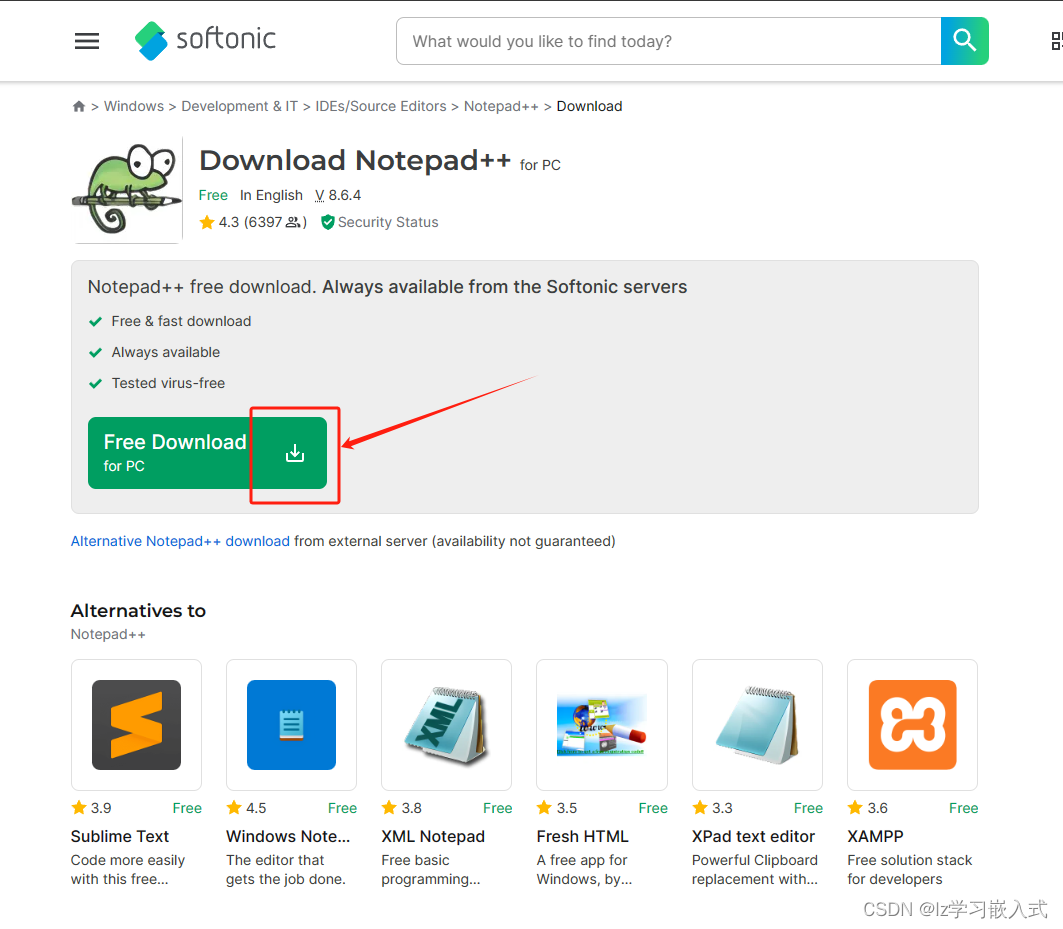
第四步:下载完成后可以看见下面这个,点击打开文件夹,双击安装包进行安装

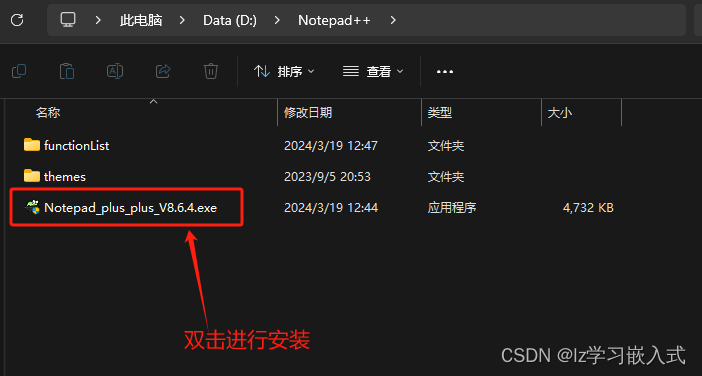
点击“OK” ,然后根据提示一直下一步即可。
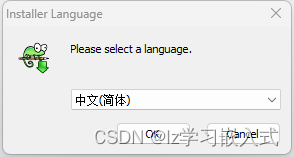
安装位置我选择在了D盘,大家可以根据自己电脑内存情况来选择安装位置。
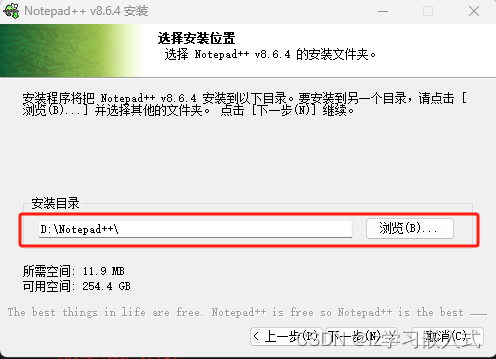
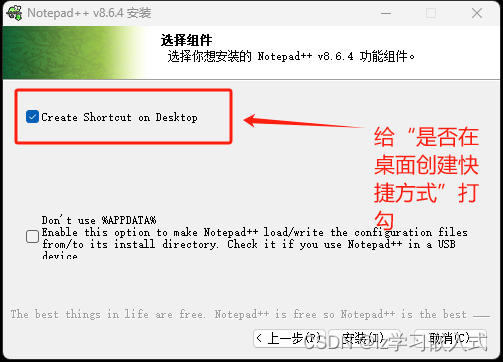
点击安装,等待几秒就安装完成了。
Notepad++的颜色配置,让你的软件更有逼格!
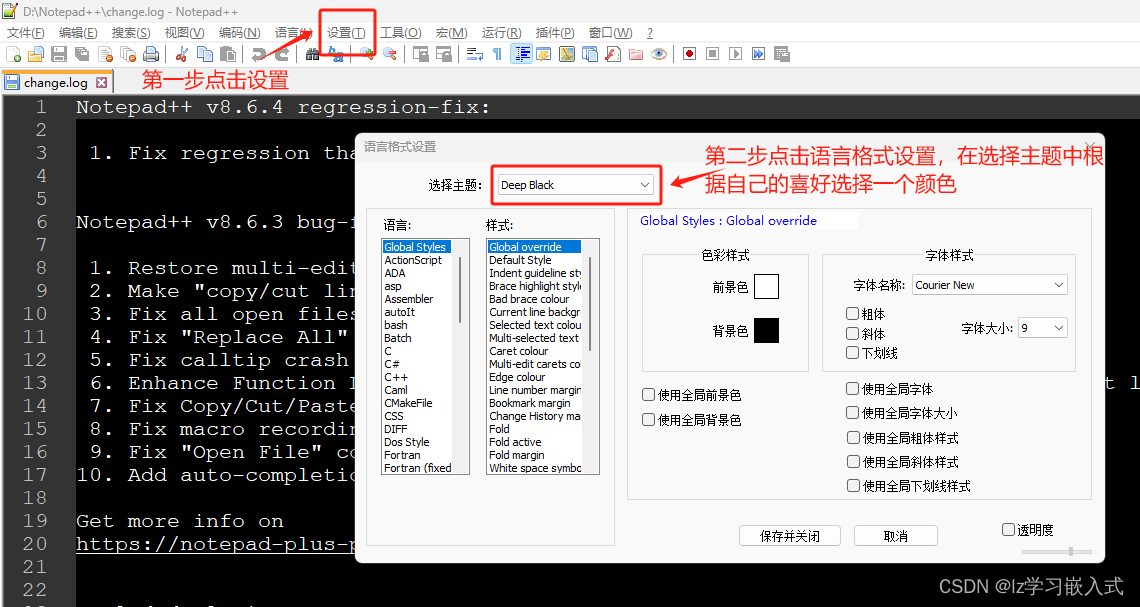
选择好颜色之后,点击“保存并关闭” 。
Notepad++的文字配置,让程序能输出中文
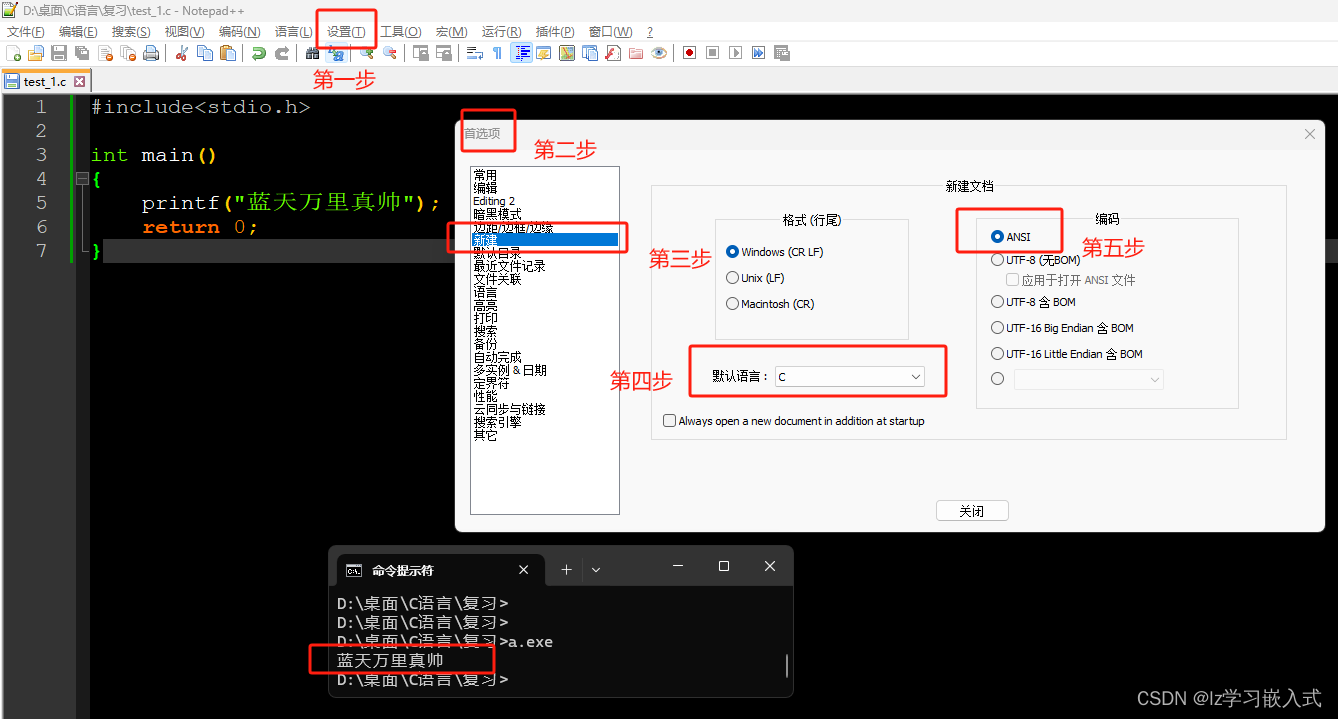
二、代码的编译工具
安装gcc工具mingw,请参考这篇博客进行下载安装:MinGW-w64 离线安装过程记录_mingw64离线安装-CSDN博客
三、使用
1、首先可以在你的文件夹中新建一个后缀名为 “.c” 的文本文件,然后点击是
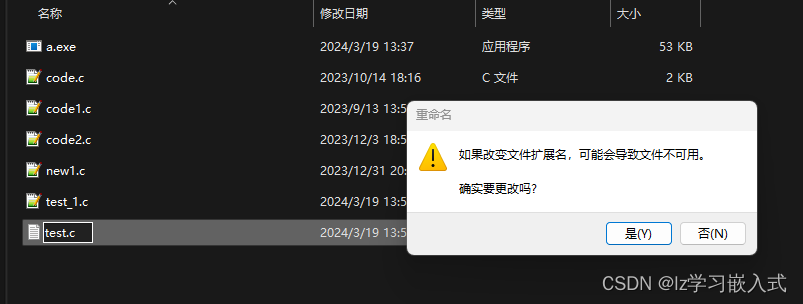
2、双击你刚刚新建的文件,打开之后是这样的
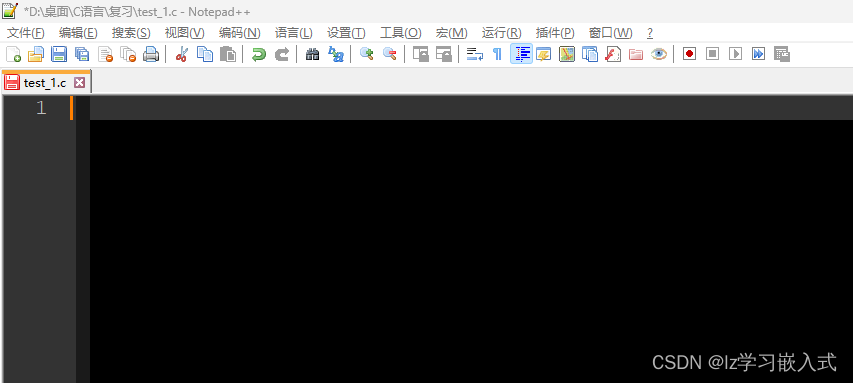
这时候就能输入你想输入的代码了,下面用个小例子来帮助理解
a.输入代码,目的是输出“hello world”
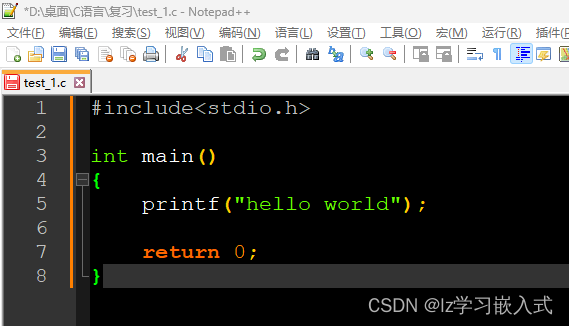
b.输入完成后同时按住CTRL+s进行保存
c.在你电脑最下方的任务栏输入cmd,单击“打开”或者按回车就会打开命令终端的界面
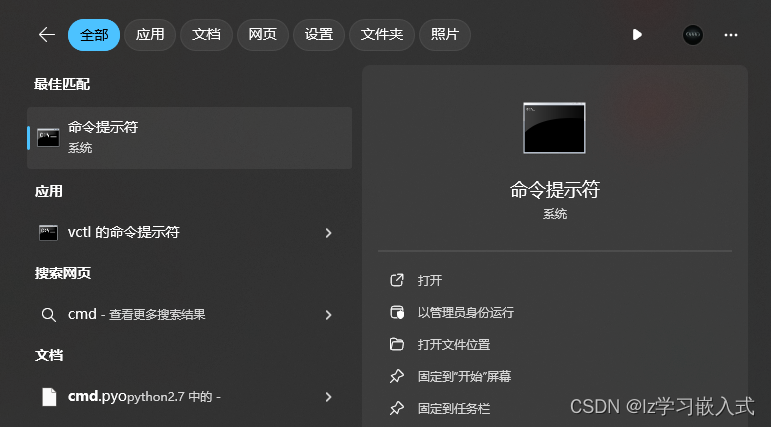
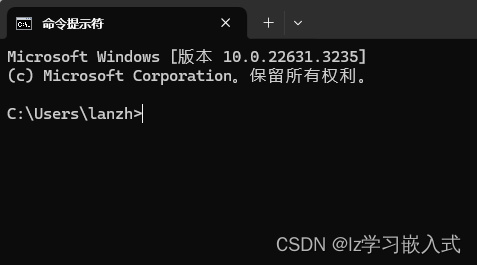
如果你是严格按照上面的步骤一步一步做下来的,这时候,你就可以让它输出你想输出的结果了
比如我刚刚讲文件保存d盘的桌面中的C语言中的复习文件夹中,那么第一步我就先输入:“d:”,然后按回车,就进入到了d盘,之后用cd来跳转到指定文件夹
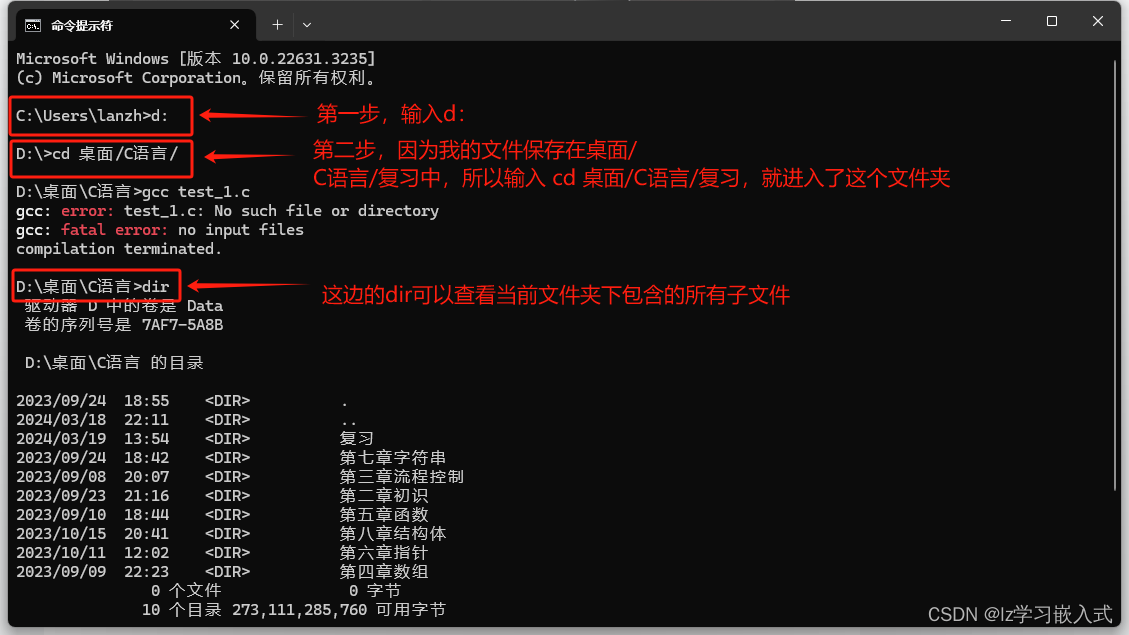
接下来再用gcc对你的文件进行编译和运行(a.exe),就能得到结果(hello world)啦!
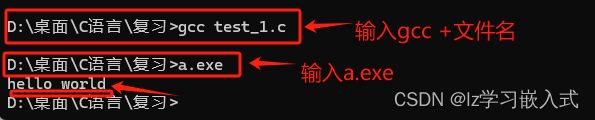





















 380
380











 被折叠的 条评论
为什么被折叠?
被折叠的 条评论
为什么被折叠?








